אפל מוסיפה באופן קבוע משהו חדש כדי להפוך אתמצלמה באייפון טובה יותר עם כל דגם עוקב. עם הגרסאות האחרונות של iOS, אפל עשתה שיפורים גם באפליקציית המצלמה. נוספו תכונות כמו תמונות פנורמיות, טיימר, הקלטת וידיאו בזמן, ואפילו פילטרים. עם iOS 8 התוספת הבולטת ביותר לאפליקציית המצלמה הייתה היכולת להגדיר מיקוד וחשיפה בנפרד. זה לא דבר שרק מכשירים חדשים יותר יכולים לעשות. הרבה לפני שאפל הוסיפה את היכולת הזו לאפליקציית המצלמה, היו הרבה אפליקציות בחנות האפליקציות שאיפשרו לך להגדיר מיקוד וחשיפה בנפרד. כעת, זו תכונת מלאי, המשתמשים לא יצטרכו למצוא אפליקציה טובה כדי להשיג זאת. כך תוכלו להגדיר את המיקוד והחשיפה באפליקציית המצלמה ב- iOS 8.
פוקוס
גרסאות ישנות יותר של iOS אפשרו לך להגדיר ולנעולנקודת המוקד בעת צילום תמונה. החשיפה הוגדרה אוטומטית לאותה נקודה של אזור המיקוד. כדי להגדיר מיקוד ב- iOS 8, הקש על מקום כלשהו בתמונה והחזק אותו עד שתופיע תיבה צהובה מוצקה. אם יש לך יד רועדת, אתה יכול לנעול את נקודת המיקוד על ידי הקשה והחזק על המסך עד שתופיע תג AE / AF בחלקו העליון של מאתר התצוגה. זה בדיוק כמו שהיה בגירסאות ישנות יותר של מערכת ההפעלה, למרות שאתה עלול להתבלבל מכיוון שהבקרה עוברת במהירות להגדרת החשיפה.

חשיפה
כשאתה מקיש על אזור על המסך, הצהובריבוע המופיע עם מעט שמש לצידו הוא הגדרת החשיפה. אתה יכול להקיש עליו ותראה את התאורה מתאימה לתמונה בהתאם, אך אם למרות שאתה מנסה בנקודות שונות אתה לא אוהב את רמת החשיפה שאתה מקבל, אתה יכול להגדיל או להקטין אותה כך שתתאים לעצמך.
הקש על המסך וכאשר הקופסה עם השמשליד זה מופיע, החלק את האצבע (מבלי להרים אותה לאחר קביעת נקודת החשיפה) למעלה או למטה. תוכלו לראות סליידר מופיע ליד התיבה וסמל השמש הקטן ינוע מעלה ומטה עם האצבע. העברתו מעלה מגדילה את החשיפה והנעתה כלפי מטה מקטינה אותה.

השליטה נחמד שיש לה אך מעט מגושמת לשימוש. לא אכפת לי שולטת מעט יותר גדולה אם זה אומר שאוכל לנהל אותם טוב יותר.



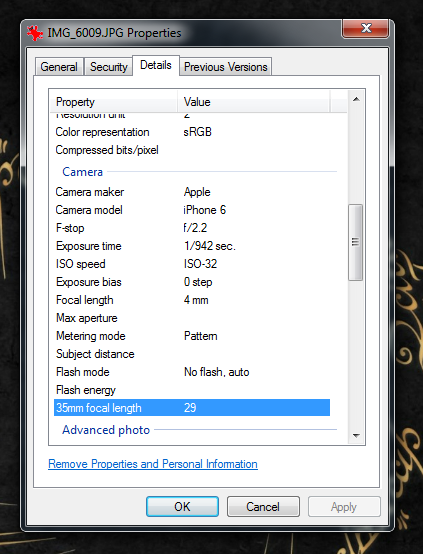









הערות